 |
Открытие/закрытие окон и вкладок браузера
|
|
|
|
В чем разница между окнами и вкладками? Окнами в Windows принято называть открытые программы, которые обычно отображаются в самой нижней части монитора.
В Windows XP:

В Windows 7:

Для открытия дополнительного окна надо:
Вариант 1: запустить ещё раз браузер
Вариант 2: на панели задач щелкнуть ПКМ по значку браузера, выбрать команду «Открыть новое окно»
Вкладками называют веб-страницы, открытые в одном и том же окне браузера.

Для открытия дополнительной вкладки надо нажать на кнопку "плюс" или на кнопку "звездочка" (в зависимости от браузера), расположенную в верхней части окна после последней вкладки.
| Внешний вид кнопки "Открыть новую вкладку" в разных браузерах | |||
| Internet Explorer | Opera | Mozilla Firefox | Google Chrome |

| 
| 
| 
|
Переход по ссылке без ухода с текущей страницы
Чаще всего это требуется при нахождении на сайте поисковой системы, каталога.
Вариант 1: кликнуть ПКМ по нужной ссылке, а когда откроется контекстное меню, выбрать в нем "Открыть в новом окне"/ "Открыть в новой вкладке".
Вариант2: навести мышку на ссылку и нажать колёсико на мышке (сейчас почти все мышки снабжены этим колёсиком (скроллом)).
Изменение размера шрифта
Это делается проще, чем вы думаете: достаточно нажать клавишу Ctrl и не отпуская её покрутить колесико мышки (на себя - шрифт увеличится, от себя - уменьшится). Часто браузеры нажатием комбинации клавиш Ctrl+0 (контрол и ноль) восстанавливают "нормальный" (средний) размер шрифта.
Добавление закладок
Когда Вы станете активным пользователем в Интернете, у Вас появятся сайты, к которым захочется возвращаться снова и снова. Для того чтобы их не искать каждый раз, браузер позволяет сделать так называемые закладки – закрепленные ссылки на нужные Вам страницы.
|
|
|
Internet Explorer
Находясь на «Любимой страничке» нажимаем меню Избранное, далее Добавить в избранное… В открывшемся диалоговом окне можно переименовать закладку и поместить в новую папку. Нажать на кнопку Добавить. Теперь, если потребуется спустя какое-то время перейти на эту страницу, достаточно будет создать новую вкладку и зайдя в меню Избранное выбрать необходимую страницу. Например, если сохранялась страница без указания папки, то ее можно увидеть прямо в меню – mail.ru. Для удаления закладки в меню Избранное нужно кликнуть ПКМ по ненужной закладке и в контекстном меню нажать Удалить.

Mozilla Firefox
Аналогично предыдущему, только меню называется Закладки.

Если у Вас есть несколько «Любимых страничек», которые Вы достаточно часто посещаете, то Mozilla Firefox позволяет организовать к ним быстрый доступ. Под строкой ввода Интернет-адреса располагается Панель закладок. Для добавления туда нужной страницы надо щелкнуть ПКМ по панели и в контекстном меню выбрать Новая закладка...

Google Chrome
Здесь можно настраивать будет присутствовать в браузере панель закладок или нет нажав на кнопку Настройка и управление Google Chrome  .
.
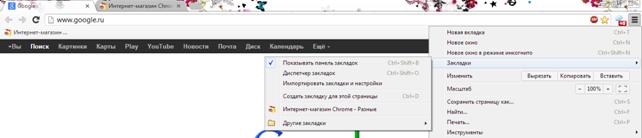
Еще легче добавить закладку на данную страницу можно сделать нажав на кнопку 

Поиск информации
После запуска браузера появляется окно с вкладкой открытой на домашней странице (может быть любая страница из Интернета, по умолчанию это страница фирмы установленного браузера). Для того чтобы найти какую-либо информацию в Сети возможны 2 варианта:
1. Вы знаете адрес веб-страницы или сайта, на котором находится нужная Вам информация. В строке адреса набираем адрес сайта (к примеру, www.ulmart.ru).

После введения адреса не забудьте нажать на кнопку Enter на клавиатуре!!!
Если Вы уже когда-то заходили через этот браузер на данный сайт, то Вам откроется список подсказок и можно в нем выбрать ЛКМ нужный адрес сайта.
|
|
|


2. Вы знаете, что хотите найти, но не знаете точного адреса в Интернете. Тогда нужно воспользоваться любыми поисковыми системами, к примеру, www.google.ru, www.yandex.ru или другими.
Сначала в строке адресе вводим адрес поисковой системы. Попав на неё в строке поиска (часто она подсвечена дополнительным цветом и рядом с ней располагается кнопка Найти) мы пишем свой поисковый запрос – что мы хотим найти. На рисунках ниже обведены красным строки поиска.
Когда формируется поисковый запрос нужно придерживаться нескольких правил:
• Независимо от того, в какой форме вы употребили слово в запросе, поиск учитывает все его формы по правилам русского языка. Это называется учет морфологии слов.
• Правильный запрос состоит из нескольких слов, потому что по одному слову обычно трудно понять, что вы хотите найти. Например, запрос дизайн может означать желание найти информацию о дизайне интерьера, или о веб-дизайне, а может — о ландшафтном дизайне. По такому запросу Яндекс найдет страницы обо всех известных ему видах дизайна.
• Если вы хотите найти точную цитату, просто задайте искомую фразу в кавычках: "Карл у Клары украл кораллы". По такому запросу будут найдены все страницы, в которых есть нужная вам цитата.
• Слова с большой и маленькой буквы хоть и считаются разными формами одного слова, но лучше всего заглавные буквы употреблять только для имен собственных.
• Чтобы исключить документы, в которых встречается определенное слово, поставьте перед этим словом знак минуса (без пробела). Например, если вам нужно описание Парижа, а не предложения многочисленных турагентств, задайте запрос путеводитель по Парижу -агентство -тур.
• За редким исключением не употребляйте вопросительных слов, знаков препинания в запросе.
После ввода в строку запроса нужно нажать кнопку Enter на клавиатуре или кнопку Найти рядом со строкой запроса.
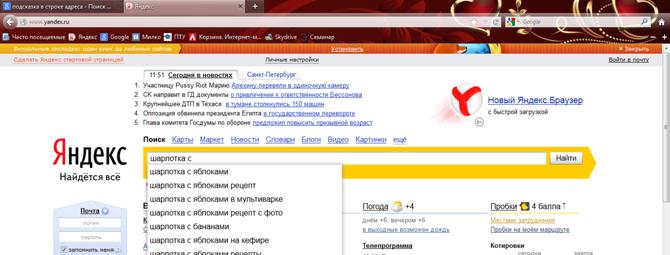
В Google Chrome адресная строка является Omnibox – то есть адресная строка приравнивается к строке поиска (в неё можно писать не только адрес сайта, но и сам поисковый запрос).


|
|
|


